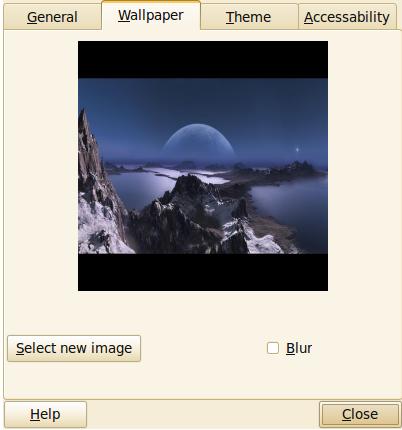从Ubuntu 9.10开始,大家就不能自己选择登录界面了,不过这里介绍一款软件(GDM2Setup),也能帮助大家在Ubuntu下实现改变登录界面的功能。
注:以上图片上传到红联Linux系统教程频道中。
1,首先下载安装Ubuntu Tweak,在Ubuntu Tweak中启用GDM2Setup源,更新软件库,在新立得软件管理器中查找python-gdm2setup ,然后安装。
Ubuntu Tweak也可以修改登陆界面,只是不可以修改图标。
2,在系统--》系统管理--》Login Screen(GDM2Setup),然后开始配置Ubuntu登录界面。
打开GDM2Setup可以修改Ubuntu背景图片。
修改登录背景图片,点击Wallpaper标签,再点击Select new image,选择你喜欢的背景图片。
或者通过命令来修改:
第一步,把首选项里面的“外观”复制到gdm自动运行目录里的登录运行目录。令其在登录时候运行 。
sudo cp /usr/share/applications/gnome-appearance-properties.desktop /usr/share/gdm/autostart/LoginWindow
第二步,注销
第三部,在自动运行的外观面板里选择你喜欢的背景,字体,主题。
第四步,把复制的外观删除
sudo rm /usr/share/gdm/autostart/LoginWindow/gnome-appearance-properties.desktop
用命令来修改的话会导致登录列表消失,所以我建议你还是用软件来修改。
如果你发现登录时用户列表不见了,就勾选Display user list at login。